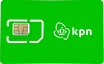Explication de l'installation Wiesba WB19
PRINCIPALES CARACTÉRISTIQUES ET CONSEILS
- Assurez-vous que la montre est toujours chargée sous surveillance.
- Ne chargez jamais la montre pendant plus de 4 heures à la fois.
- Chargez la montre via un point de chargement USB et non dans une prise murale.
Vous chargez la smartwatch via le câble USB fourni. Connectez-le à votre PC, ordinateur portable, lecteur multimédia ou banque d'alimentation. Vous pouvez acheter une batterie externe pour quelques euros chez les grands détaillants réputés ou en ligne.
N’utilisez jamais de chargeurs de smartphone ou de tablette 220 V/5 V ! Pourquoi pas? Parce qu'ils sont conçus pour votre smartphone ou votre tablette et ne conviennent pas aux montres intelligentes. La tension de sortie est souvent trop élevée, ce qui entraîne une décharge ou un endommagement très rapide de votre batterie.
Une batterie surchargée n'est pas couverte par la garantie.
Quel opérateur téléphonique choisir ?
Nos montres intelligentes fonctionnent avec tous les fournisseurs tels que KPN, Lebara et Vodafone.
Quel opérateur et quelle carte SIM dois-je utiliser en Belgique ?
Nos montres connectées travaille également en Belgique. Utilisez toujours une carte de recharge Proximus Pay & Go.
N'utilisez pas Base ou Telenet.
J'ai une carte de recharge d'Orange, Base ou Telenet. Est-ce également possible ?
Non, ces fournisseurs ne sont pas pris en charge par les montres intelligentes .
Préparez et montez votre carte SIM
Avant de commencer à installer votre montre, il est important que votre carte SIM soit prête à l'emploi. C'est à dire :
- Supprimez la demande de code PIN sur la carte SIM.
- Activez l’itinérance des données. (C'est ainsi que fonctionne la montre dans toute l'Europe)
- Vous devez pouvoir passer et recevoir des appels avec la carte SIM.
Étape 1.
- Installez la carte SIM dans un téléphone mobile.
- Possédez-vous un smartphone iOS iPhone 12 ou supérieur :
- Accédez à Paramètres > Réseau mobile > Sélectionnez le code PIN > Désactivez le curseur pour le code PIN SIM.
Si vous possédez un smartphone Android, suivez les étapes ci-dessous.
- Accédez à Paramètres > Localisation et sécurité > Faites défiler jusqu'à Verrouiller la carte SIM, cliquez sur Verrouiller la carte SIM. Désactivez maintenant le code PIN de votre carte SIM en cliquant sur la coche verte.
Étape 2.
- Assurez-vous que l'itinérance des données est activée sur iOS et Android. Votre carte SIM doit avoir accès au réseau 4G de votre fournisseur. Consultez Google pour connaître votre type de smartphone afin d'activer l'itinérance des données.
Étape 3.
- Testez votre carte SIM si elle se trouve dans votre téléphone mobile. Vous devez pouvoir utiliser Internet via la 4G. Pour ce faire, ouvrez une page Web via votre navigateur sur votre téléphone mobile, par exemple en surfant sur Google.nl.
- Testez également si vous pouvez passer et recevoir des appels avec la carte SIM.
CONSEIL : Nous utilisons toujours KPN prépayé ou Vodafone prépayé. Ceux-ci fonctionnent sans aucun problème dans toute l’Europe. Consultez notre site Web pour tous les fournisseurs appropriés
Installation de votre carte SIM
Attention : Avant d'installer la carte SIM, il est important que votre tracker ou montre soit éteint. Un moyen rapide consiste à appuyer sur le bouton SOS situé sur le côté de votre appareil pendant 8 à 10 secondes.
- Tous nos modèles utilisent une carte SIM de taille Nano. Il s'agit de la plus petite taille de carte SIM.
- Placez toujours la carte SIM avec le côté doré vers l'écran. Si vous disposez d'un appareil doté d'un système de plug-in, utilisez la même méthode. Vous ressentirez et entendrez un clic.
-
Conseil : Utilisez toujours une carte SIM prépayée KPN ou Vodafone. Ceux-ci fonctionnent sans problème dans toute l’Europe !
- La carte SIM est-elle correctement insérée dans la montre ? Allumez ensuite la montre en appuyant quelques secondes sur le bouton SOS. Laissez de préférence la montre dehors pendant un moment afin qu'elle puisse effectuer une réparation ponctuelle. En attendant, vous pouvez poursuivre l'installation.
Téléchargement et installation de l'application
Vous pouvez télécharger l'application via les magasins d'applications habituels d'iOS et de Google Playstore. Rechercher AIBEIE Plus APPLICATION .
Maintenant, téléchargez et installez le Application AIBEIE Plus .
- Ouvrez l'application et accordez éventuellement les autorisations demandées.
- Appuyez ensuite sur « S'inscrire » en bas à gauche de l'écran.
- Entrez votre adresse e-mail, par exemple votrenom@exemple.nl
- Entrez le code de sécurité affiché. (Sensible aux majuscules et minuscules)
- Choisissez un mot de passe composé de chiffres et de lettres.
- Définissez la langue sur Pays-Bas et la zone sur : Europe et Afrique.
- Vérifiez le bouton pour les conditions générales et la confidentialité.
- Puis appuyez sur s'inscrire
Message d'erreur ? Choisissez ensuite un autre mot de passe ou une autre adresse e-mail.
Liez votre montre à votre compte
Après avoir créé votre compte, vous arriverez à l'écran où vous pourrez lier la montre à votre nouveau compte. L'APP doit accéder à votre appareil photo pour scanner le code QR sur l'emballage. Modifiez cela si nécessaire dans le menu des paramètres de votre APP sur votre téléphone mobile.
- Appuyez sur le signe de numérisation du code QR.
- Scannez le code QR sur votre smartwatch (RegCode = code d'enregistrement, ou l'étiquette sur votre smartwatch).
- Entrez le nom de votre enfant sous pseudo, ou votre choix.
- Sélectionnez votre relation.
- Appuyez sur accepter ou déterminer.

CONSEIL: Avez-vous plusieurs appareils ? Installez ensuite d'abord le périphérique principal et ajoutez le 2ème périphérique plus tard. Vous trouverez plus d'informations à ce sujet plus loin dans ce manuel.
Si tout s'est bien passé, votre appareil est désormais lié à votre compte et vous verrez l'écran de la carte. (Écran principal)
Définir les paramètres de base

Nous allons maintenant définir les paramètres de base via l'APP. Assurez-vous que la montre est allumée et en ligne. (Ensuite, vous verrez la date et l'heure actuelles dans la case 4)
Appuyez sur plus (9) depuis l'écran principal de l'application, puis appuyez sur plus de paramètres.
- Mode de positionnement : Réglez ceci sur normal 10 min.
- Numéros de téléphone SOS : Placez ici votre propre numéro de téléphone portable comme ceci 00316123456789. (Sans espaces ni signes +)
- Répertoire téléphonique : Appuyez sur ajouter et saisissez les numéros de téléphone des personnes pouvant appeler avec la montre et vice versa.
- Fuseau horaire : Passez à l’heure d’été ou à l’heure d’hiver. Appuyez ensuite sur EAST GMT +2h00 ou 1h00 selon la situation actuelle. Appuyez sur OK pour confirmer. (Cela peut parfois prendre 30 à 60 secondes avant que le changement ne devienne visible sur la montre.
Les paramètres de base ont maintenant été définis et envoyés à la montre.
Astuce : Votre propre numéro de téléphone (reconnaissance) doit être activé sur votre téléphone mobile. Si vous appelez de manière anonyme, la montre ne peut pas vous reconnaître.
Application d'affichage de la carte explicative
Voir la photo au chapitre 4 pour des explications supplémentaires sur l'interface.
- Vue cartographique. Choisissez entre l'affichage numérique ou Google Maps.
- Si vous possédez plusieurs montres, vous pouvez changer d'appareil ici.
- Ici vous pouvez voir la position de plusieurs appareils
- Champ de statut. Ici vous pouvez voir l'heure du dernier positionnement, l'état de la batterie de la montre, le nom de votre enfant et la méthode de positionnement. À l’extérieur, la montre affichera souvent le positionnement LBS.
- Ici, vous pouvez enregistrer et envoyer de courts messages vocaux à la montre. Vous pouvez également écouter les messages vocaux reçus ici. Vous voulez supprimer ceci. Appuyez ensuite sur le message pendant quelques secondes.
- Ici, vous pouvez consulter l'historique du parcours de la montre. Ces données sont disponibles dans une mesure limitée.
- Bouton de numérotation rapide pour appeler la montre. Nous vous recommandons de ne pas utiliser ce bouton, mais d'ajouter le numéro de téléphone de la montre au carnet d'adresses numérique de votre propre smartphone. Cela fonctionne plus vite et mieux
- Si vous appuyez sur la mise à jour GPS en direct, une demande sera faite pour mettre à jour la position. Cela prend généralement 30 à 60 secondes. Si la montre n'a ni portée ni réception, la dernière position connue sera affichée à l'écran.
- Via plus, vous accédez au menu des paramètres, et via la roue dentée, vous accédez au sous-menu « plus de paramètres ».
Explication du menu et des fonctions de l'application.
Attention : les menus de la montre peuvent différer selon le type de montre. Cela est dû aux différences de fonctionnalité entre les montres.
Via le menu Plus ou Plus > Plus de paramètres, vous pouvez accéder aux paramètres pertinents comme décrit ci-dessous.
Menu : Plus
Santé
Grâce à ce menu, vous pouvez visualiser des statistiques indicatives de la montre telles que le podomètre, les mètres parcourus, etc. Remarque : ce sont des indications.
Pour informer
Vous trouverez ici les messages les plus récents de la montre tels que les notifications SOS, batterie faible.
Caméra distante
Cette fonction permet de prendre une photo à distance. Cela apparaîtra à l’écran après 30 à 60 secondes.
Programme d'études
Ici, vous pouvez saisir des points de l'ordre du jour ou des rappels. (Cette fonctionnalité est encore en développement)
Appel vidéo
Cette fonctionnalité vous permet de démarrer un appel vidéo à l'aide de votre montre. Appel vidéo
fonctionne via le réseau 4G de votre fournisseur. Alors assurez-vous d'avoir une bonne connexion Internet
bundle de données si vous utilisez beaucoup cette fonction.
Trouver ma montre
Avez-vous perdu la montre ? Appuyez ensuite sur ce bouton et la montre sonnera
jouer la sonnerie.
Plus de paramètres
Ce menu vous amène au menu Plus de paramètres.
Mes montres (+ ajouter un 2ème appareil)
Dans ce menu, vous verrez la montre liée à votre compte. Si vous souhaitez ajouter un 2ème appareil, appuyez sur + Ajouter un appareil. Scannez le code QR sur la boîte, saisissez le nom et appuyez sur OK. Vous pouvez également supprimer un appareil de votre compte via ce menu.
Informations personnelles
Ici, vous verrez des informations sur votre compte telles que votre adresse e-mail et votre numéro de téléphone.
etc.
Changer le mot de passe
Ici, vous pouvez modifier le mot de passe de votre compte APP.
Zone de sécurité
Dans ce menu, vous pouvez définir une zone de sécurité pour votre montre. Va ton
faites attention hors de la zone, vous recevrez un message (la fonction est encore en développement.
Application de clause de non-responsabilité :
L'application AIBEIE Plus est fournie et maintenue par des parties externes. Wiesba n’a aucune influence sur le fonctionnement de l’application. Wiesba n'est également en aucun cas responsable du fonctionnement de l'application. Nous ne pouvons obtenir des informations sur l'application qu'auprès des créateurs pour vous.
Il est important de savoir qu'après une modification des paramètres, il faut toujours redémarrer la montre pour traiter les données.